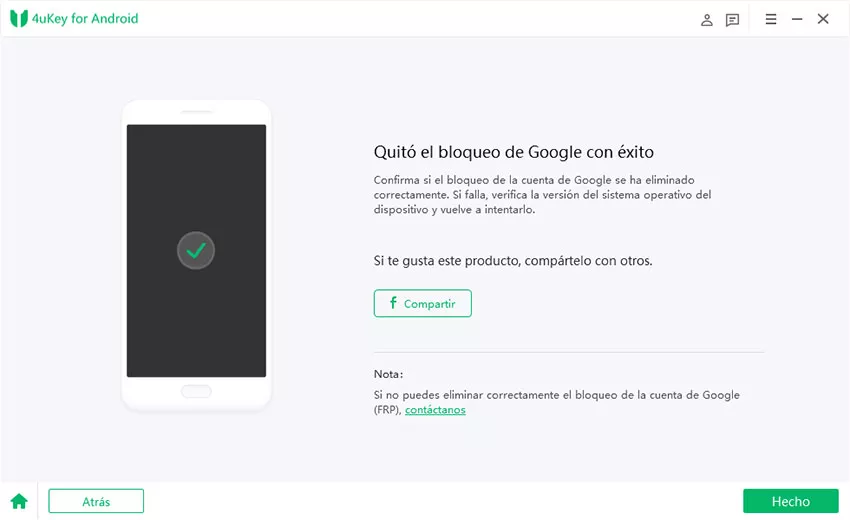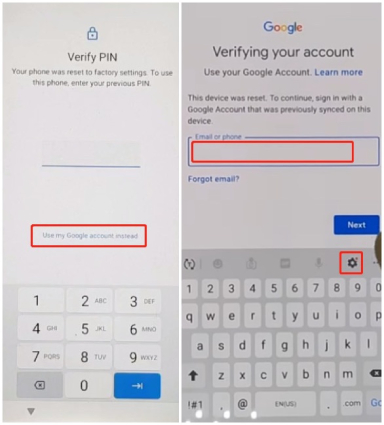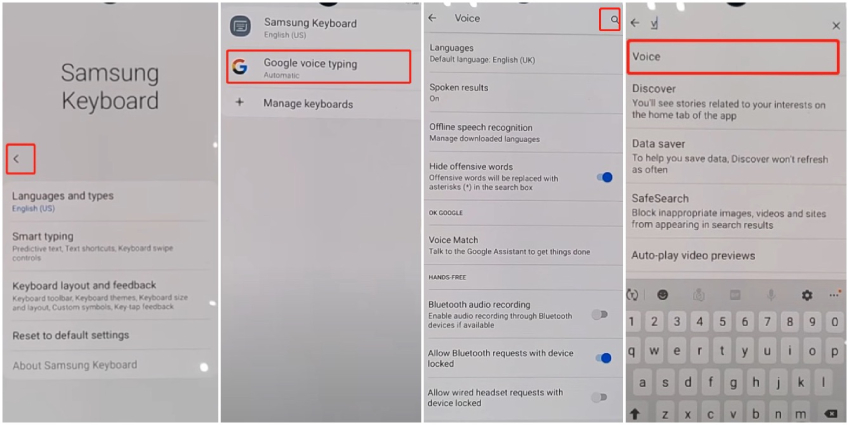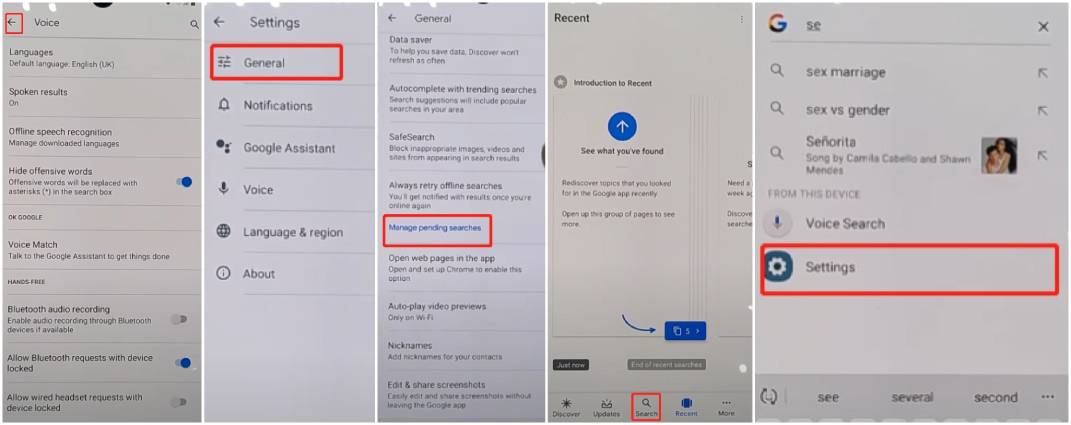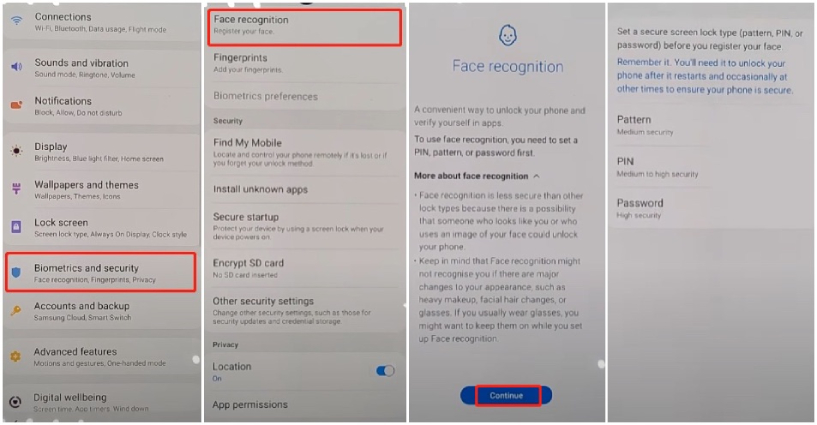Cómo Bypass Verificar PIN después de restablecimiento de fábrica [Guía Paso a Paso]
Hola. Reinicié mi teléfono Android hace unos minutos y el teléfono se reinicia constantemente. Pide PIN de verificación, pero ya no recuerdo el PIN anterior de mi teléfono. ¿Alguien puede decirme cómo omitir el PIN de verificación después del restablecimiento de fábrica? ¡Se agradece mucho la ayuda!"
La mayoría de los usuarios de Android encontraron que su Android les pedía un PIN después del restablecimiento de fábrica y no saben por qué sucede esto. No es gran cosa si pueden ingresar correctamente su PIN anterior. Pero, ¿qué pasa si no recuerdas el tuyo y, como resultado, no puedes acceder al teléfono después del restablecimiento de fábrica? Bueno, puede parecer complicado, sin embargo, siempre hay una manera de solucionarlo. Le diremos qué causa exactamente que su teléfono le solicite que verifique su PIN. Además, le explicaremos cómo afrontar la situación y le permitiremos volver a su dispositivo con facilidad. Sin más preámbulos, vayamos directo al tema.
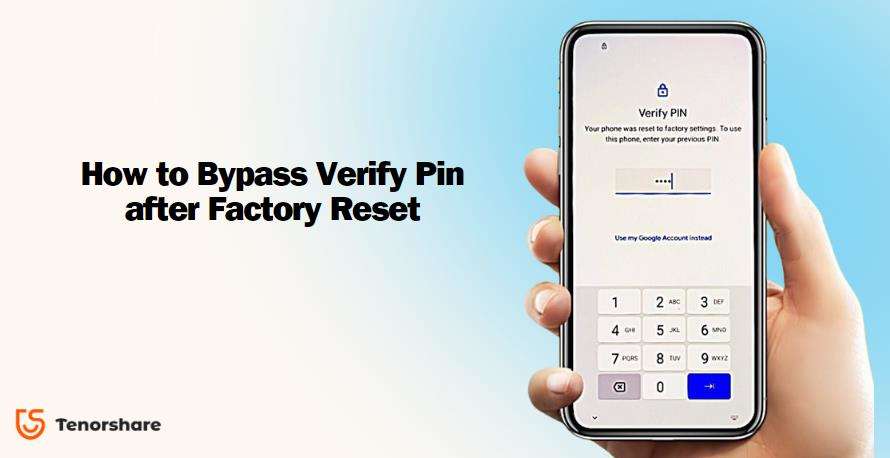
- Parte 1: ¿Por qué mi teléfono solicita un PIN después del restablecimiento de fábrica?
- Parte 2: Cómo omitir la verificación del PIN después del restablecimiento de fábrica con la PC
- Parte 3: Cómo omitir la verificación del PIN después del restablecimiento de fábrica sin una PC
Parte 1: ¿Por qué mi teléfono solicita un PIN después del restablecimiento de fábrica?
La mayoría de los usuarios no saben por qué reciben el mensaje "Tu teléfono se restableció de fábrica, ingrese su PIN para desbloquearlo” después de realizar un restablecimiento de datos de fábrica en su dispositivo Android. En realidad, este mensaje aparece debido a una función de seguridad llamada Protección de restablecimiento de fábrica (FRP) que está disponible en dispositivos Android 5.1 (Lollipop) y superiores. Es una función antirrobo que se habilita automáticamente una vez cuando configura una cuenta de Google en su teléfono. Una vez activado, solicitará la verificación de contraseña/PIN/patrón o las credenciales de Google de la última persona que usó el teléfono en el momento del restablecimiento de fábrica o del borrado de datos. Si alguien roba tu teléfono, o si lo pierdes y alguien lo encuentra, no podrá restablecerlo ni acceder a él de inmediato. Cuando lo reinicien, se les pedirá que proporcionen su código PIN, que por supuesto no conocen.
De esta manera, el bloqueo de FRP protege un dispositivo perdido y encontrado contra el acceso y el restablecimiento. Sin embargo, si el propietario del dispositivo olvida el código de acceso, esta función puede resultarle molesta, ¡de ahí la razón por la que estás leyendo esta publicación en primer lugar! Dicho todo esto, es hora de echar un vistazo a lo que puedes hacer si encuentras que tu Samsung te pide un PIN después del restablecimiento de fábrica.
Parte 2: Cómo omitir la verificación del PIN después del restablecimiento de fábrica con la PC
Existe una herramienta que puede utilizar para deshacerse fácilmente del paso de verificación del PIN durante el proceso del paso. Se llama Tenorshare 4uKey para Android , un software práctico para eliminar la pantalla de bloqueo de Android, así como una Herramienta de desbloqueo de FRP de Samsung que ayuda a los usuarios de Android a eliminar contraseñas de pantalla, PIN, patrones y a evitar el bloqueo de FRP en dispositivos Samsung con Android 6 o superior. Lo mejor de esto es que no necesitas ningún conocimiento técnico para usarlo. Es muy fácil de utilizar; También es su opción más segura cuando desea saber cómo quitar la verificación del PIN después del restablecimiento de fábrica.
A continuación, le guiaremos a través de los pasos exactos para que funcione:
- En la pantalla que le solicita que verifique el PIN, seleccione "Usar mi cuenta de Google en su lugar". Ahora, su teléfono le pedirá las credenciales de su cuenta de Google para verificar su identidad. No se preocupe, este es un paso necesario para que Tenorshare 4uKey para Android funcione.
-
Descargue e inicie Tenorshare 4uKey para Android en su computadora. En la pantalla principal de 4uKey para Android, seleccione "Eliminar Google Lock (FRP)". Luego use un cable USB para conectar su teléfono a la computadora.

-
Seleccione la versión de Android. Si tienes un teléfono Android moderadamente reciente, es probable que tengas Android 11/12/13.

-
Después de confirmar que la información de su dispositivo es correcta, ingrese al modo de diagnóstico en su teléfono Samsung Galaxy marcando el código secreto *#0*#. Luego haga clic en "Siguiente" en la esquina inferior derecha de 4uKey para Android.

-
Espera a que se complete el proceso. Cuando se le solicite permitir la depuración USB en su teléfono Android, toque Aceptar o Permitir para continuar.

-
¡Espera un momento y listo!

Ahora puedes utilizar tu teléfono sin introducir tu PIN ni la contraseña de tu cuenta de Google.
También puede leer: Samsung solicita una cuenta de Google después del reinicio, esto es lo que puede hacer.
¿Después del restablecimiento de fábrica de Android solicita la contraseña? El siguiente vídeo ofrece orientación paso a paso para resolver este problema.
Parte 3: Cómo omitir la verificación del PIN después del restablecimiento de fábrica sin PC
Si no tienes una computadora cerca y quieres saber cómo omitir la verificación de PIN/patrón después del restablecimiento de fábrica sin computadora, esta sección es para tí.
Sin embargo, tenga en cuenta que este método implica de 15 a 20 pasos y no tiene la mejor tasa de éxito. Puede que funcione, pero también puede que o no. Para tener más posibilidades de solucionar este problema, recomendamos utilizar 4uKey para Android.
Si deseas probar este método de todos modos, aquí explicamos cómo funciona:
- En la pantalla que solicita el PIN/patrón, toque "Usar mi cuenta de Google en su lugar".
- Toque dentro del campo de texto para abrir el teclado.
-
Toque el ícono de ajustes en el teclado para abrir Configuración.

- Toque el botón Atrás en la parte superior y luego seleccione Dictado por voz de Google.
- Toque el icono de búsqueda en la esquina superior derecha.
-
Escriba "Voz" y seleccione la primera opción de los resultados de búsqueda.

- Ahora ingresará a la configuración de voz del Asistente de Google, Toque nuevamente el botón Atrás en la esquina superior derecha. Seleccione "Generales".
- Desplácese hacia abajo y seleccione "Administrar búsquedas pendientes".
-
Seleccione la pestaña de búsqueda, escriba "Configuración" en la barra de búsqueda y abra la aplicación Configuración desde los resultados de la búsqueda.

- Vaya a Biometría y seguridad.
- Seleccione reconocimiento facial y toque Continuar. Se le pedirá que elija un método de bloqueo de pantalla, así que seleccione uno y establezca un nuevo patrón, PIN o contraseña para su dispositivo.
-

- Una vez hecho esto, reinicie su teléfono manteniendo presionada la tecla de encendido.
- Después de que el teléfono se encienda, volverá a ver la pantalla de configuración. Continúe como de costumbre.
- Cuando se le solicite un código de acceso/PIN de bloqueo de pantalla, simplemente ingrese el que seleccionaste un poco antes.
¡Ahora has superado con éxito el bloqueo de la cuenta de Google!
También puede leer: Cómo omitir el FRP sin el teclado de Google
Conclusión
Si encuentras una situación complicada en la que el teléfono Android sigue solicitando un PIN después del restablecimiento de fábrica, ¡este artículo es una lectura obligada para ti! ¡Le hemos dado dos sugerencias sobre cómo quitar el PIN de verificación después del restablecimiento de fábrica en su dispositivo Samsung! Si bien también existe un método sin PC, puede que funcione o no, dependiendo de qué tan pronto Google solucione el BUG, el método con Tenorshare 4uKey para Android es atemporal y funcionará en todo momento. ¡Así que adelante y solucione su problema ahora mismo!

4uKey for Android
El mejor desbloqueador de Android y herramienta FRP para Samsung
Sencillo, rápido y seguro